WordPress'te Kayıttan Sonra Nasıl Yönlendirilir
Yayınlanan: 2023-03-29WordPress'e kayıt olduktan sonra yönlendirmek istiyor ancak nasıl yapacağınızı bilmiyor musunuz? Bu gönderi, web sitenize kayıt olduktan sonra WordPress yönlendirmesini nasıl kuracağınızı gösterir!
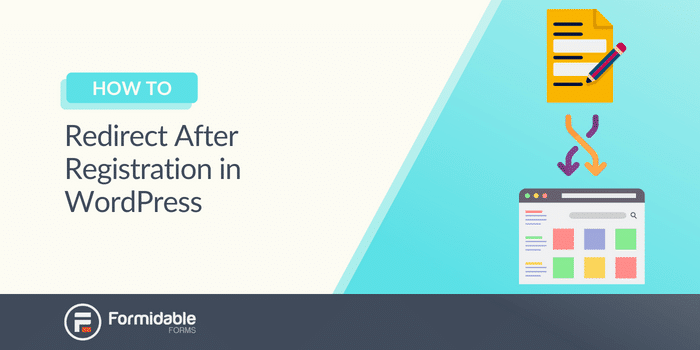
Yaklaşık okuma süresi: 3,5 dakika
WordPress'e kayıt olduktan sonra yeniden yönlendirerek kullanıcılarınıza en iyi deneyimi sunmak ister misiniz?
O zaman doğru yere geldiniz.
Formidable Forms ile özel kayıt formları oluşturabilir ve kullanıcıları sonraki adımlara yönlendirmek için yönlendirmeler ayarlayabilirsiniz.
Ve bu gönderi, sizi basit bir WordPress eklentisi olan Formidable Forms ile kayıt olduktan sonra yönlendirme adımlarında yönlendirecektir.
Öyleyse, hadi başlayalım!
WordPress'te kayıt olduktan sonra nasıl yönlendirilir
Müthiş Formlar, WordPress'e kayıt olduktan sonra kullanıcıları yönlendirmenin en kolay yoludur.
Sadelik ve gelişmiş özelliklerin birleşimi, web sitenizin diğer alanlarına odaklanabilmeniz için tüm süreci sizin için kolaylaştırır. Kurslar, üyelikler ve hatta WooCommerce girişleri için Formidable kirli işleri sizin yerinize yapar.
wp-login.php dosyasına kodlama veya filtre eklemeniz gerekmez.
Basitçe sürükleyip bırakın, ardından oturum açtıktan sonra belirli bir sayfaya yönlendirmeyi ayarlayın. Kolay!
Bu nedenle, başlamak için Kullanıcı Kaydı eklentisine erişmenizi sağlayan İş Planına ihtiyacınız olacak.
Müthiş Formları şimdi alın!
Fiyatlandırma sayfamıza gidebilir ve Formidable'ı yükleyip etkinleştirebilirsiniz.
O zaman birkaç kolay adım var:
- Kullanıcı Kaydı eklentisini kurun
- Bir kayıt formu oluşturun
- Kayıt ayarlarını yapın
- Yönlendirme ayarlarını özelleştirin
- formunuzu yayınlayın

1. Adım: Kullanıcı Kaydı eklentisini kurun
İlk olarak, WordPress panonuza gidin ve Formidable → Add-Ons'a gidin.
Ardından, Kullanıcı Kaydı eklentisini arayın.
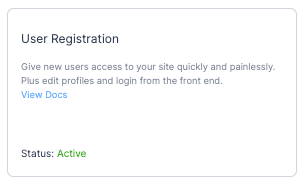
Ardından, formunuzdaki kullanıcı kayıt ayarlarına erişebilmek için yükleyin ve etkinleştirin.
Şimdi formunuzu oluşturma zamanı.
2. Adım: Bir kayıt formu oluşturun
Formidable → Forms'a gidin ve formunuzu oluşturmak için Yeni Ekle'ye tıklayın.
Ardından, formunuzu sıfırdan oluşturmak için önceden oluşturulmuş form şablonlarımızdan birini (Kullanıcı Kaydı şablonu gibi) veya Boş Form arasından seçim yapabilirsiniz.
Kullanıcı Kaydı şablonumuzun bonusu, size çok zaman kazandırabilmesi ve ihtiyaç duyduğunuz birçok ayarın zaten yapılandırılmış olmasıdır. Alan eklemek veya kaldırmak da formu ihtiyaçlarınıza göre ayarlayabilir.
Seçiminizi yaptıktan sonra formunuza bir ad verin ve Oluştur'u tıklayın.
Eklenti sizi, formunuzu özelleştirmeye başlayabileceğiniz sürükle ve bırak form oluşturucusuna götürecektir. Alan Seçenekleri kenar çubuğunda ihtiyaç duyabileceğiniz alanları eklemekten veya alan ayarlarını yapmaktan çekinmeyin.
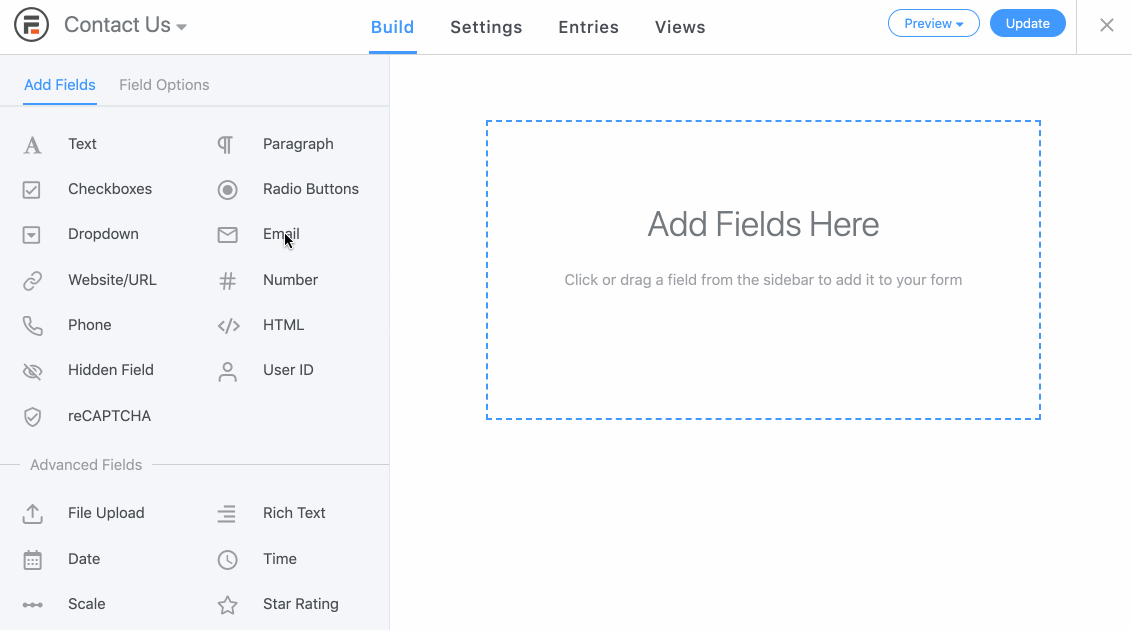
Formunuzu oluşturmayı tamamladığınızda, değişikliklerinizi kaydetmek için Güncelle'ye tıklayın.
Ardından, kayıt ayarlarımızı yapmak için Ayarlar sekmesine gideceğiz.
3. Adım: Kayıt ayarlarını yapın
Ayarlar bölümünde Eylemler ve Bildirimler sekmesine gidin.
Form Eylemleri altında Kayıt Kullanıcısını bulun. Kullanıcı Kaydı şablonumuzu seçtiyseniz, eylem Form Eylemleri altında zaten mevcut olacaktır.
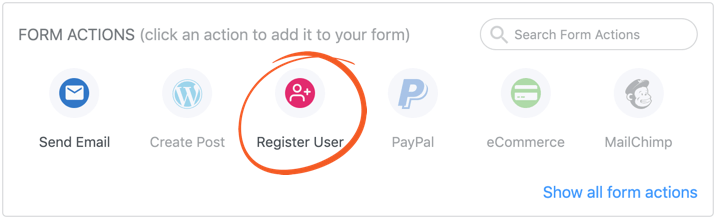
İşlem oluşturulduktan sonra, ayarlarınızı düzenlemeye başlamak için aşağı kaydırın:

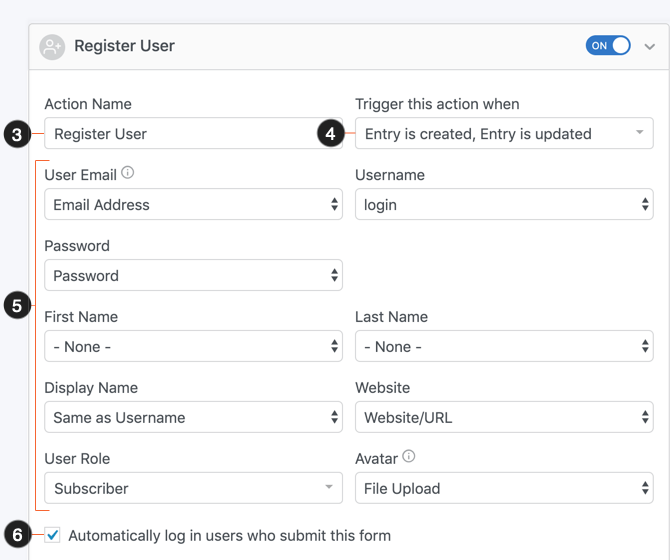
Bunlardan bazılarını tercihinize göre özelleştirebilirsiniz. Ancak, Kullanıcı E-postası ve Parola bölümlerini doğru alanlarla eşleştirmek istiyorsunuz.
Formu gönderdikten sonra otomatik olarak oturum açmak istiyorsanız, Bu formu gönderen kullanıcıların oturumunu otomatik olarak aç onay kutusunu işaretleyin. Forma bağlı olarak bir kullanıcı rolü de atayabilirsiniz.
Diğer alanları özelleştirebilirsiniz, ancak bunlar, kurduğunuzdan emin olmak için birincil olanlardır.
Bu yapıldıktan sonra, yönlendirmeyi ayarlama zamanı.
4. Adım: Yönlendirme ayarlarını özelleştirin
Buraya yönlendirmek için iki seçeneğiniz var: genel sayfaları ayarla veya belirli sayfaları ayarla .
Size ikisini de nasıl yapacağınızı göstereceğiz.
Formidable'ın genel ayarlarıyla WordPress'te kayıttan sonra yönlendirme
Yönlendirmeleriniz için ayarlanmış bir sayfaya sahip olmayı tercih ederseniz, bunu Global ayarlardan ayarlayabilirsiniz.
Müthiş → Küresel → Kayıt'a gidin. Burada Oturum Açma/Çıkış Sayfanızı , Parola Sıfırlama Sayfanızı veya Kayıt Sayfanızı seçebilirsiniz.
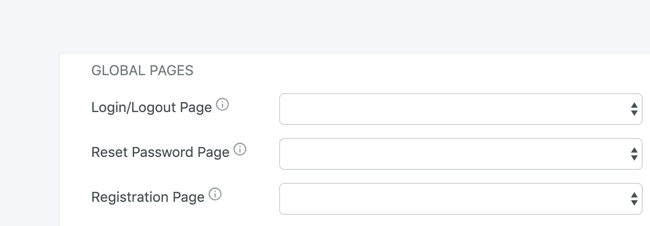
Unutmayın, bu sayfaları ayarlayabilmeniz için önce oluşturmanız gerekecek.
Ancak, onları seçtiğinizde kullanıcılar otomatik olarak yönlendirilecektir.
Şimdi, yönlendirmenizi belirli bir sayfaya veya URL'ye özelleştirmek istiyorsanız, bir sonraki seçeneğe göz atın.
Formidable'ın yönlendirme eylemiyle WordPress'te kayıttan sonra yönlendirme
Eylemler ve Bildirimler bölümünde, Onay formu eylemini tıklayın.
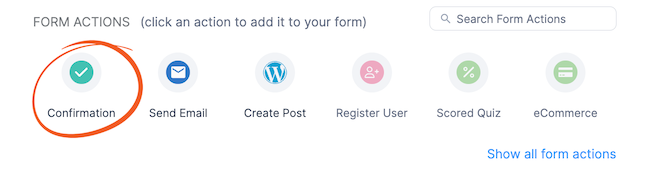
Ardından, Onay işlemine ilerleyin ve URL'ye Yönlendir öğesini seçin. Daha sonra Redirect URL alanına, kayıt olduktan sonra kullanıcılarınızın yönlendirilmesini istediğiniz URL'yi girebilirsiniz.
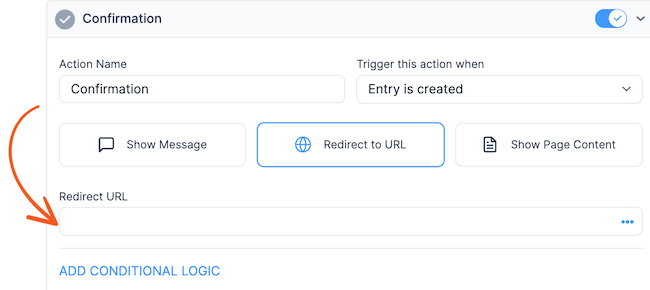
WordPress sitenizdeki bir URL'ye yönlendirmek isterseniz, [siteurl] kısa kodunu kullanabilirsiniz. Örneğin, yönlendirme URL'sini şu şekilde ayarlayabilirsiniz:
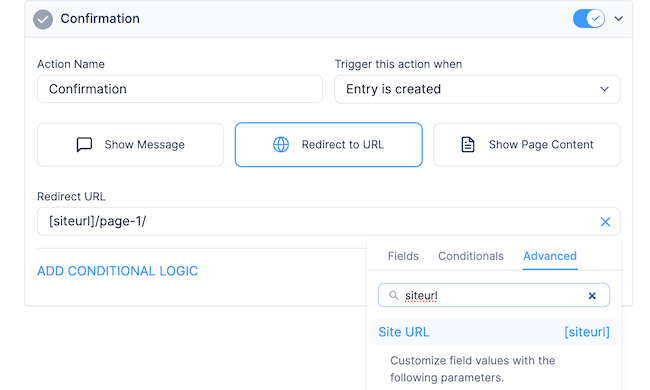
Bu nedenle, işleri basit tutun ve WordPress kullanıcılarının dönüşü ana URL'nize yönlendirmesini sağlayın veya karıştırın ve kişiselleştirilmiş bir sayfa sağlayın!
Yapmanız gereken tek şey, kullanıcılarınızın kaydolabilmesi için formunuzu yayınlamak!
5. Adım: Formunuzu yayınlayın
Kayıt formunuzu göstermek istediğiniz gönderiye veya sayfaya gidin.
Ardından, yeni bir WordPress bloğu ekleyin ve Formidable bloğunu arayın.
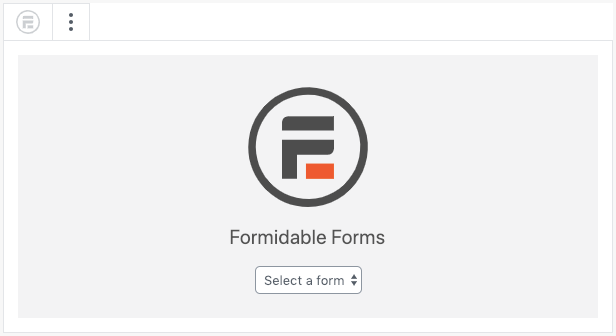
Ardından açılır menüden formunuzu seçin ve görüntülenecektir.
Son olarak, yazınızı/sayfanızı güncelleyin; Formunuz herkesin doldurması için yayında!
Müthiş Formları şimdi alın!
Sarma
WordPress'e kaydolduktan sonra özel bir sayfaya yönlendirmek için gereken tek şey bu!
Sadece tek bir form ve yönlendirme eklentisi ve küçük bir form oluşturma.
Şimdi, oturum açtıktan sonra kullanıcıları yeniden yönlendirmek için ayarlama zamanı! Giriş sayfalarınız için benzer bir yöntem kullanabilirsiniz, böylece başarılı bir giriş yaptıktan sonra WordPress'teki bir sayfaya yönlendirebilirsiniz.
Son olarak, daha fazla harika WordPress ipucu ve püf noktası için bizi Facebook, Twitter ve YouTube'da takip edin!
Form gönderimleri hakkında daha fazlasını okuyun
Formidable Forms'un bugün mevcut olan en hızlı WordPress form oluşturucu eklentilerinden biri olduğunu biliyor muydunuz? Halihazırda kullanmıyorsanız, ücretsiz eklentimizi veya tam özellikli pro sürümünü kullanmaya başlayın!

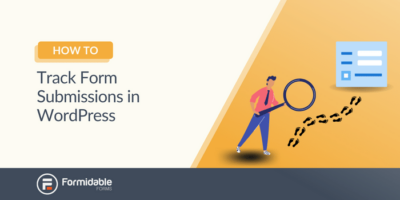 WordPress'te Form Gönderimlerini İzleme [Kolay Yol!]
WordPress'te Form Gönderimlerini İzleme [Kolay Yol!]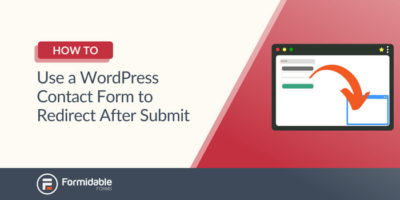 Gönderdikten Sonra Yönlendirmek İçin Bir WordPress İletişim Formu Nasıl Kullanılır
Gönderdikten Sonra Yönlendirmek İçin Bir WordPress İletişim Formu Nasıl Kullanılır